Windows、Mac电脑如何设置屏幕保护程序等待时间
电脑是现在十分常用的工具之一,有些新用户不知道Windows、Mac电脑如何设置屏幕保护程序等待时间,接下来小编就给大家介绍一下具体的操作步骤。
具体如下:
1. 首先第一步先按下【Win+I】快捷键打开【设置】窗口,接着根据下图箭头所指,点击【个性化】图标。

2. 第二步根据下图箭头所指,点击左侧【锁屏】选项。
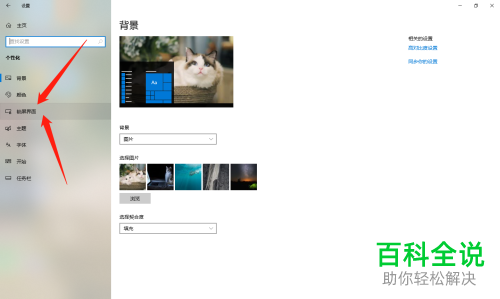
3. 第三步在右侧页面中,根据下图箭头所指,点击【屏幕保护程序】选项。
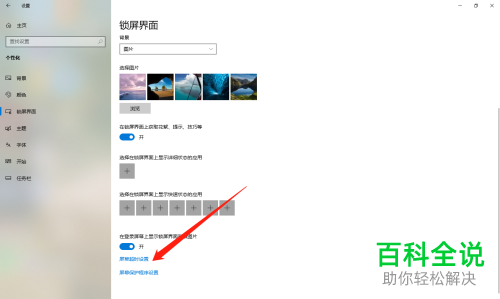
4. 最后在弹出的窗口中,根据下图箭头所指,先按照需求设置自动锁定时间,接着勾选【恢复时显示登录屏幕】,然后依次点击【应用-确定】选项。
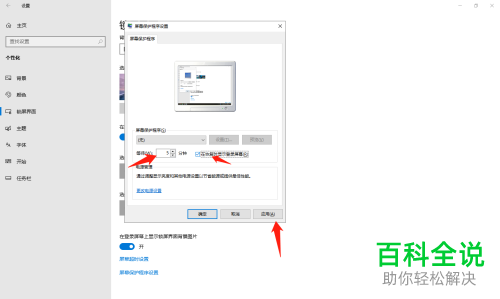
方法/步骤2
1. 首先第一步先点击左上角【苹果】图标,接着在弹出的菜单栏中根据下图箭头所指,点击【系统偏好设置】选项。
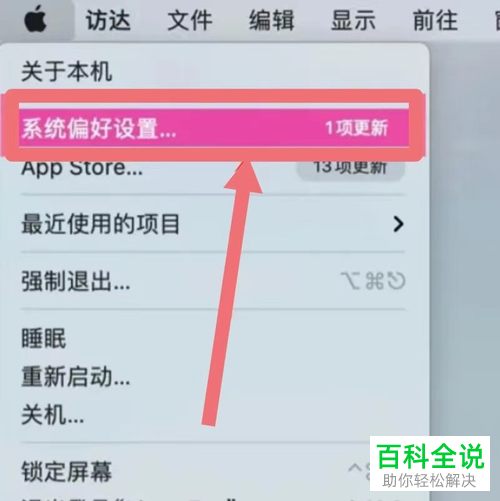
2. 第二步在弹出的窗口中,根据下图箭头所指,点击【节能】图标。
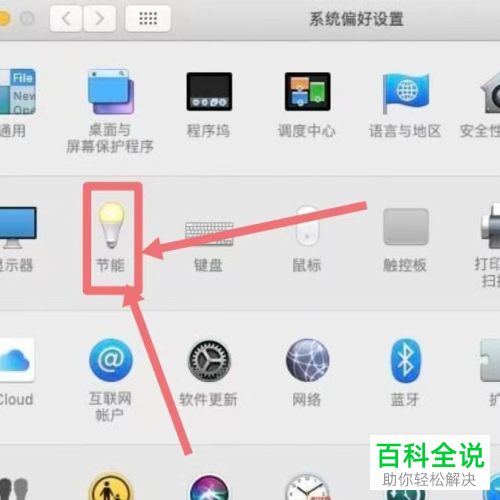
3. 最后根据下图箭头所指,按照需求设置关闭显示器时间。
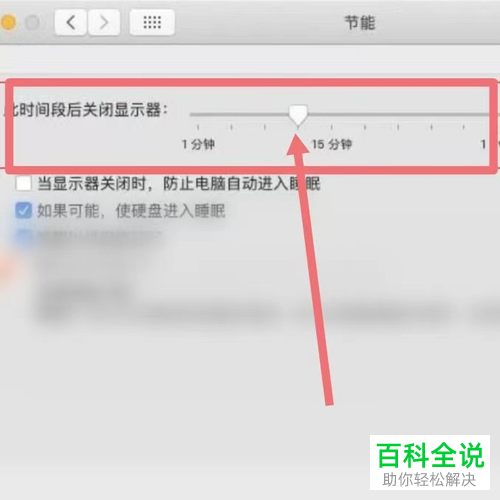
方法/步骤3
1. 首先第一步先打开【系统偏好设置】窗口,接着根据下图箭头所指,点击【安全性与隐私】图标。
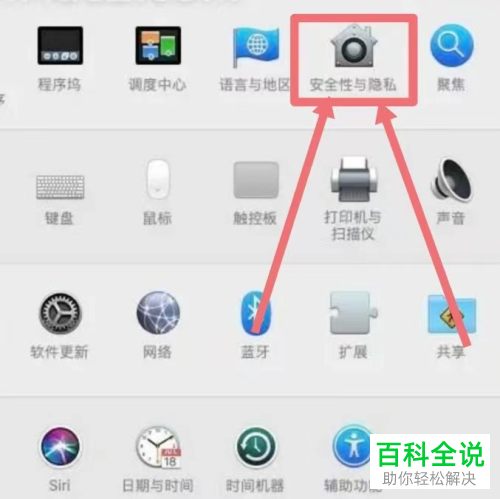
2. 第二步先勾选【进入睡眠或开始屏幕保护程序】,接着根据下图箭头所指,点击【时间】选项。

3. 最后在展开的下拉列表中,根据下图箭头所指,按照需求选择时间。
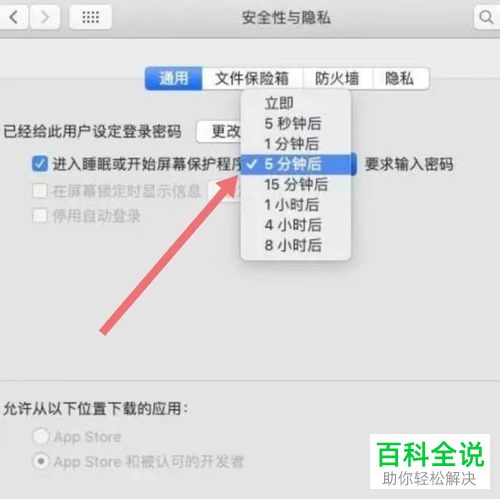
以上就是Windows、Mac电脑如何设置屏幕保护程序等待时间的方法。
赞 (0)

